כיצד להזרים מוזיקה ל-HomePod של אפל
מה צריך לדעת
- חבר את ה-HomePod ומכשיר ה-iOS שלך לאותה רשת Wi-Fi והפעל את Bluetooth.
- פתח את מכשיר ה-iOS מרכז שליטה, הקש AirPlay, ובחר HomePod. פתח אפליקציה להזרמת מוזיקה.
- לך אל תפוח עץ תפריט, בחר העדפות מערכת > נשמע > תְפוּקָה, בחר את ה-HomePod שלך ובדוק הצג את עוצמת הקול בשורת התפריטים.
ה Apple HomePod מותאם להשמעת תוכן Apple Music ו-Apple Podcasts. המכשיר יכול גם להזרים מוזיקה מכל שירות שפועל במכשירי Apple שלך, כולל Spotify, פנדורה, Amazon Prime Music, YouTube Music, ושירותים אחרים. הנה איך להזרים מוזיקה ל-Apple HomePod במכשיר פועל iOS 13, iOS 12, iOS 11 או גרסה עדכנית של macOS.
הזרם של Spotify, Pandora ועוד עם AirPlay
בעוד של-HomePod אין חיבורים מובנים עבור Spotify, Pandora וצד שלישי אחר שירותי הזרמת מוזיקה, אם אפליקציית הסטרימינג המועדפת עליך נמצאת במכשיר iOS עם אפשרות AirPlay, אז אתה יכול הזרם אל HomePod דרך AirPlay. AirPlay היא טכנולוגיה חינמית המובנית במכשירי iOS (כמו גם מכשירי Apple TV ו-Mac) המאפשרת לך להזרים אודיו ווידאו בין מכשירים תואמים.
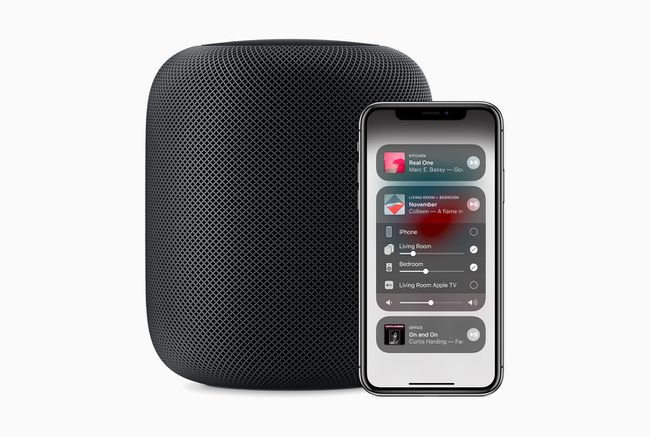
הנה איך להזרים את Spotify ואפליקציות מוזיקה אחרות של צד שלישי ממכשיר ה-iOS שלך ל-HomePod שלך.
לא תוכל להשתמש ב-Siri עם ה-HomePod שלך כדי לשלוט בספוטיפיי, פנדורה ויישומי מוזיקה אחרים של צד שלישי. במקום זאת, השתמש בפקדי השמעה על המסך במרכז הבקרה של מכשיר ה-iOS שלך או באפליקציה כדי לשלוט במוזיקה הזרמת.
ודא שה-HomePod ומכשיר ה-iOS שלך נמצאים באותה רשת Wi-Fi ושבלוטות' מופעל.
פתח את מכשיר ה-iOS שלך מרכז שליטה. (בהתאם למכשיר ה-iOS ולדגם שלך, החלק למעלה מלמטה או החלק למטה מהפינה הימנית העליונה.)
בפינה השמאלית העליונה של מוּסִיקָה שליטה, הקש על סמל AirPlay (העיגולים עם המשולש בתחתית)
תראה רשימה של מכשירי AirPlay. בתוך ה רמקולים וטלוויזיות בקטע, הקש על שם ה-HomePod שאליו תרצה להזרים, ולאחר מכן סגור את מרכז הבקרה.
לִפְתוֹחַ Spotify, פנדורה, או אפליקציה אחרת שממנה ברצונך להזרים מוזיקה.
התחל לנגן את המוזיקה שלך, והיא תוזרם אל HomePod שבחרת.
הזרם של Spotify, Pandora ועוד מ-Mac
הזרמת Spotify, Pandora ושירותי מוזיקה אחרים מ-Mac ל-HomePod משתמשת גם ב-AirPlay, אבל השלבים שאתה מבצע הם מעט שונים. הנה מה לעשות:
-
מ ה תפוח עץ תפריט, פתוח העדפות מערכת.
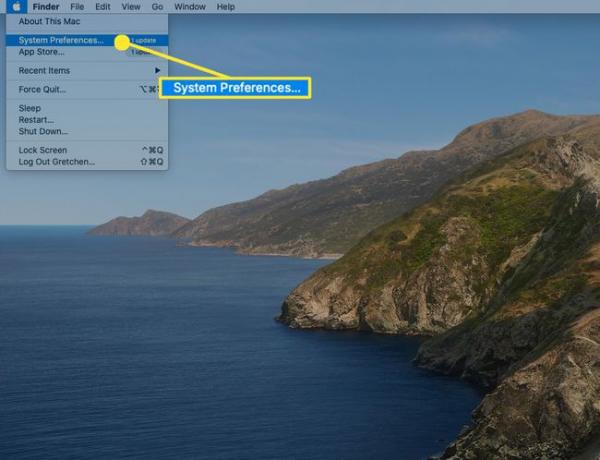
-
בחר נשמע.
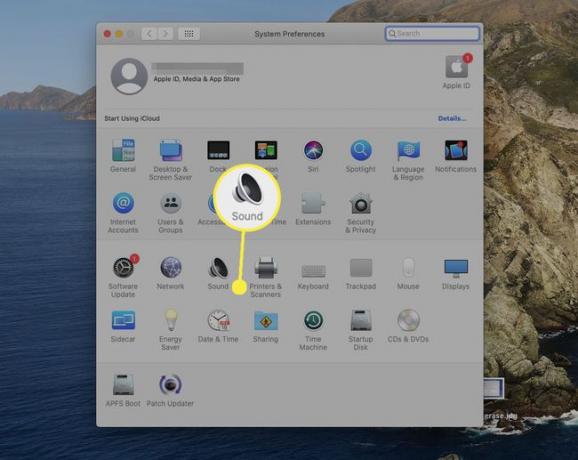
-
בחר תְפוּקָה.
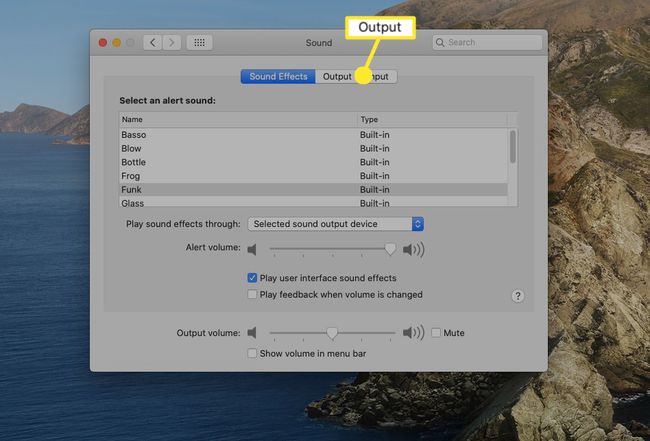
-
בחר את ה-HomePod שאליו ברצונך להזרים. כל האודיו שמגיע מה-Mac שלך יופעל כעת לאותו HomePod.
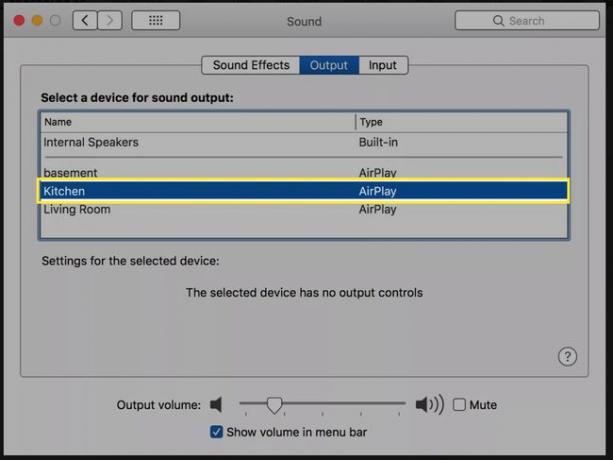
-
סמן את התיבה שליד הצג את עוצמת הקול בשורת התפריטים. זה מאפשר לך לבחור את ה-HomePod מבקרת השמע בשורת התפריט, כך שלא תמיד תצטרך להשתמש בהעדפות מערכת.
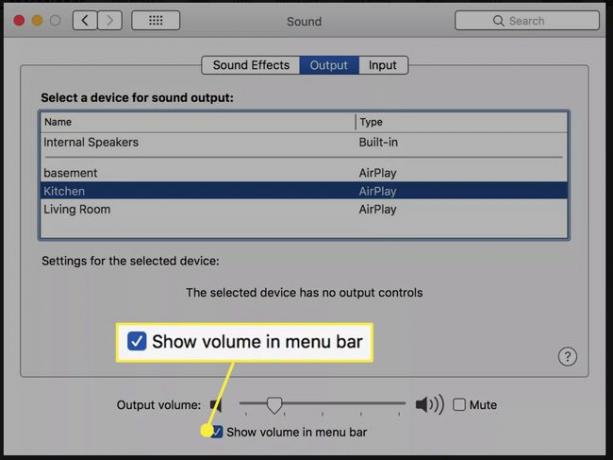
השמע את המוזיקה דרך אפליקציה או הדפדפן של ה-Mac שלך, והיא תוזרם דרך ה-HomePod.
